
Резервное копирование и восстановление Huawei: как сделать резервную копию и восстановить телефон Huawei?

Резервное копирование данных для смартфонов необходимо. Если у вас есть устройство Huawei и вы не знаете, как сделать резервную копию телефона Huawei на ПК, вы посетили нужный сайт. В этой статье о резервном копировании и восстановлении Huawei мы покажем вам, как сделать резервную копию и восстановить телефон Huawei, а также различное программное обеспечение для резервного копирования Huawei, которое можно использовать. Тогда вы сможете эффективно избежать потери данных.
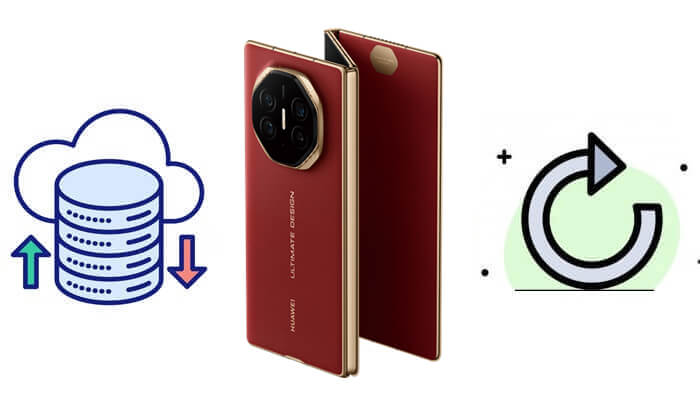
Coolmuster Android Backup Manager , как следует из его названия, является идеальным программным обеспечением для резервного копирования Huawei на компьютер. Оно облегчает резервное копирование и восстановление различных типов данных, таких как контакты, сообщения, журналы вызовов, фотографии, видео, музыка, приложения и многое другое. С его помощью вы можете сделать резервную копию всех данных с Huawei на компьютер простыми щелчками. Кстати, это программное обеспечение поддерживает только устройства Huawei, работающие под управлением ОС Android .
Основные возможности Coolmuster Android Backup Manager
Как восстановить файлы резервной копии Huawei? Ознакомьтесь с пошаговым руководством:
01 После установки запустите программное обеспечение на своем компьютере.
02 Подключите телефон Huawei к компьютеру с помощью кабеля USB или Wi-Fi. После успешного подключения отобразится интерфейс, показанный ниже.

03 Чтобы создать резервную копию устройства Huawei на ПК, выберите модуль «Резервное копирование». Затем выберите конкретные данные, которые вы хотите создать резервную копию, затем нажмите кнопку «Резервное копирование» еще раз.

Если вы хотите восстановить данные, выполните ту же процедуру, что и при резервном копировании. Выберите соответствующий модуль, выберите данные, которые вы хотите восстановить, а затем нажмите кнопку «Восстановить» еще раз, чтобы начать процесс восстановления.

Вот также видеоруководство для вас.
Coolmuster Android Assistant предлагает более полное решение для организации данных. В отличие от Coolmuster Android Backup Manager , Coolmuster Android Assistant позволяет вам точно выбирать определенные файлы для резервного копирования в дополнение к облегчению полного резервного копирования.
Он также имеет возможности резервного копирования и восстановления одним щелчком, что гарантирует эффективность и удобство использования. Он также может похвастаться возможностью легко передавать различные виды данных между вашим телефоном Huawei и компьютером, например, экспортировать или импортировать контакты , отправлять и получать текстовые сообщения, создавать альбомы для фотографий и т. д., предоставляя пользователям более полный опыт работы Android и делая управление данными и их передачу удобными.
Как использовать Huawei backup extractor для работы с Huawei backup и restore? Ниже приведено подробное руководство:
Выборочное резервное копирование и восстановление:
01 Запустите Coolmuster Android Assistant на компьютере, а затем подключите телефон Huawei к ПК с помощью USB. Вы также можете использовать Wi-Fi.

02 Подключите телефон Huawei к компьютеру через Wi-Fi или с помощью кабеля для передачи данных. После успешного подключения вы увидите следующий интерфейс.

03 Перейдите в модуль «Мое устройство», где слева будут отображены все типы данных с вашего телефона. Щелкните тип данных, который вы хотите создать резервную копию, затем выберите конкретные элементы, которые вы хотите включить в резервную копию. Наконец, щелкните «Экспорт», чтобы создать резервную копию данных Huawei на вашем компьютере.

Восстановление данных с вашего компьютера также просто. Просто выберите данные, которые вы хотите восстановить, затем нажмите «Импорт».

Резервное копирование и восстановление в один клик:
01 После успешного подключения перейдите в модуль «Super Toolkit», выберите «Резервное копирование», выберите типы данных, которые вы хотите создать, а затем нажмите «Резервное копирование».

02 Шаги для восстановления одним щелчком и резервного копирования одним щелчком идентичны. Перейдите в модуль «Восстановление», выберите «Резервное копирование», выберите типы данных, которые вы хотите восстановить, а затем нажмите «Восстановить».

Посмотрите видео, чтобы узнать больше.
Huawei HiSuite — это программное обеспечение для управления мобильными устройствами, официально предоставленное Huawei. Это одно из лучших программ для восстановления резервных копий Huawei на рынке. Приложение позволяет управлять контактами, приложениями, изображениями, контактами, видео, сообщениями, а также резервным копированием и восстановлением. Однако шаги для резервного копирования файлов слишком сложны. Вот шаги, которые нужно выполнить:
Шаг 1. Загрузите и установите Huawei HiSuite на свой компьютер.
Шаг 2. Подключите телефон Huawei к компьютеру с помощью USB-кабеля. Убедитесь, что соединение стабильно.
Шаг 3. После подключения телефона запустите программное обеспечение Huawei HiSuite на компьютере. Оно должно автоматически обнаружить ваш телефон.
Шаг 4. На главном интерфейсе вы увидите кнопки «Резервное копирование» и «Восстановление».
Шаг 5. Чтобы создать резервную копию телефона Huawei, нажмите кнопку «Резервное копирование» и выберите предпочтительные типы данных на экране. Вы можете выбрать шифрование резервной копии паролем или нет. Нажмите «Резервное копирование» и дождитесь завершения всего процесса.
Если вы хотите восстановить данные, нажмите «Восстановить», отметьте флажками те данные, которые вы хотите восстановить, затем снова нажмите «Восстановить».

Как восстановить файлы резервной копии Huawei? Приложение Huawei Backup — это встроенный инструмент резервного копирования на смартфонах Huawei. Это один из самых простых методов, так как вам не нужно искать услуги в платных и сторонних программах. Вот как сделать резервную копию Huawei Mate X6 с помощью резервной копии телефона.
Шаг 1. Просто нажмите на значок приложения Backup на главном экране, чтобы открыть страницу резервного копирования программного обеспечения. Найдите значок Backup на этом экране, затем нажмите кнопку «New Backup», расположенную под «Internal storage».
Шаг 2. Выберите место для хранения резервных копий данных и нажмите «Далее». Здесь выберите конкретные данные, которые вы хотите сохранить. После того, как вы закончите с выбором, нажмите кнопку «Резервное копирование», чтобы начать процесс.

Шаг 3. Процедура резервного копирования телефона Huawei отличается в зависимости от типа резервируемых данных. Приложение предложит вам создать пароль, если ваши данные содержат журналы вызовов, контактов или сообщений. Нажмите «Далее» после установки пароля. Кроме того, вы можете просто нажать «Пропустить», если вы не хотите создавать пароль. После этого выберите «Далее», чтобы продолжить резервное копирование данных.
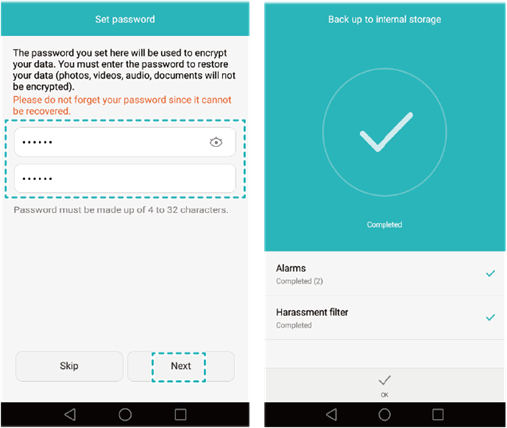
Huawei предлагает услугу облачного резервного копирования под названием Huawei Cloud Backup. Пользователи могут создавать резервные копии своих мобильных данных в облачном хранилище Huawei с помощью этой услуги. Это гарантирует, что клиенты смогут восстановить свои данные из облака в случае потери или повреждения телефона. Ниже приведено подробное руководство по использованию Huawei Cloud для резервного копирования и восстановления Huawei:
Шаг 1. На устройстве Huawei перейдите в «Настройки» > «Huawei ID» > «Облако» и включите «Резервное копирование в облаке».

Шаг 2. Перейдите в «Настройки» > «Huawei ID» > «Облако» > «Резервное копирование в облаке». Здесь выберите типы данных, которые вы хотите скопировать, например контакты, фотографии, видео, сообщения и т. д.
Шаг 3. После выбора данных нажмите кнопку «Резервное копирование», чтобы начать процедуру резервного копирования. Убедитесь, что вы подключены к надежной сети Wi-Fi, чтобы резервное копирование не прервалось.
Шаг 4. Если вам нужно восстановить данные, войдите в свою учетную запись Huawei Cloud на устройстве. Затем перейдите в «Настройки» > «Huawei ID» > «Облако» > «Резервное копирование в облаке». Здесь вы увидите список доступных резервных копий. Выберите файл резервной копии, содержащий данные, которые вы хотите восстановить, а затем следуйте инструкциям на экране, чтобы завершить процесс восстановления.
Если ваш телефон Huawei работает на операционной системе Android , вы можете использовать учетную запись Google для резервного копирования данных Huawei. Вы можете синхронизировать контакты, календари, фотографии и другие данные с Google Cloud, используя свою учетную запись Google. Однако, если ваш телефон работает на HarmonyOS, вы не сможете использовать этот метод.
Шаг 1. На телефоне Huawei перейдите в «Настройки» > «Пользователи и учетные записи» > «Добавить учетную запись» > «Google», чтобы импортировать свою учетную запись Google.
Шаг 2. Нажмите «Я согласен» > «ПРИНЯТЬ». Затем нажмите на свою учетную запись Google и нажмите «Синхронизировать сейчас» внизу.
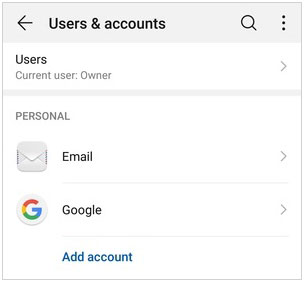
Резервное копирование и восстановление данных на смартфоне Huawei — важный шаг, который нельзя упускать. Когда дело доходит до выполнения резервного копирования и восстановления Huawei, перечисленные выше методы являются одними из лучших. Coolmuster Android Backup Manager позволяет вам испытать простейшее резервное копирование в один клик на компьютере, а Coolmuster Android Assistant дает вам больше свободы в выборе файлов. Оба они могут легко выполнять резервное копирование и восстановление данных Huawei на компьютере.
Похожие статьи:
Как восстановить удаленные сообщения на телефоне Huawei? [Решено 4 способами]
8 полезных методов переноса данных с Samsung на Huawei
Как перенести фотографии с Huawei на Mac ? 6 возможных методов

 Android Трансфер
Android Трансфер
 Резервное копирование и восстановление Huawei: как сделать резервную копию и восстановить телефон Huawei?
Резервное копирование и восстановление Huawei: как сделать резервную копию и восстановить телефон Huawei?





